
PS3の初音ミク-Project DIVA-F専用コントローラをPS5とPC(Steam)で使ってProject DIVA Future Tone DXとMuseDashをプレイする方法
はじめに
GWに友人と久しぶりにゲーセンに行って音ゲーをしました。
単純なきよまるのことですから音ゲー熱が再発してしまったのです。ということで、自宅に音ゲー環境を作りました。
今回の記事はとてもニッチなもので対象が限られますが同じことをやりたい人がいたときの参考になればと思い備忘録として執筆します。
音ゲーやるならやっぱり専用コントローラー使いたいよね
音ゲーは昔からゆったりと続けていて始まりはビートマニアの5鍵になります。
それからポップンミュージック、DDR、ドラムマニア、jubeatと遊んできました。
ゲームセンター以外だと初音ミク Project DIVA、プロセカなどなど。
そんなきよまるですが、主にゲームセンターでプレイしていたのでどうしてもゲーセンと同じような環境でプレイしたいのです。
ゲーセンだとポップンミュージックが好きなのでポップンコントローラーを買おうかと思いましたが、PS2のものが中古ではありますがPS2端子のコンバーターは入手がし辛い、また数年前にPC用に発売したものもありましたが、中古相場はプレミア価格になったりとこれまた入手がし辛いものでした。
自分は初音ミク好きであることとDIVAも好きなのでDIVAの専用コントローラーはどうかなと探してみました。
そこで見つけたのがこちらです。
数量限定の商品なのですが中古でそこそこ出回っており、PS3用ですがコンバーターを使うことでPCやPS4でも動作したとの情報もあり、更に価格もお手頃なのでこちらを購入することにしました。
ということで購入しました。
某フリマサイトで7000円ほどで購入しました(^o^)

すごいでかいです。。
横幅が70cmもあり更に重さも7kgとヘビー級。
ただ、安定感は抜群です(*^^*)
動作環境1:PS5+Wingman Converter FGC+アケコン

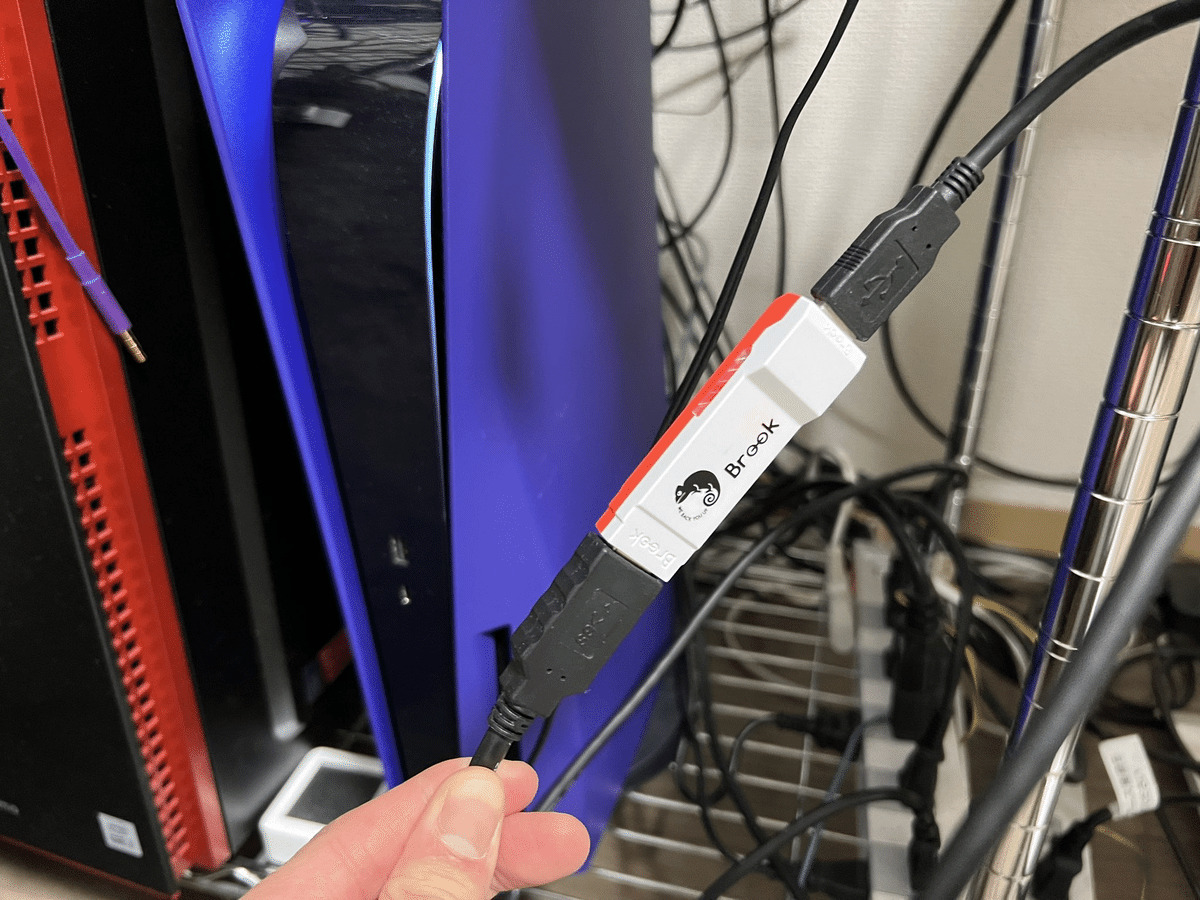
結論としてPS5でもコンバーターを間にいれることで使うことができました。
Project DIVAのソフト自体はダウンロード版の「PS4 Project DIVA Future Tone DX」になります。
使っているコンバーターはこちらです↓
動作環境2:PC(Steam)+Wingman Converter FGC+アケコン
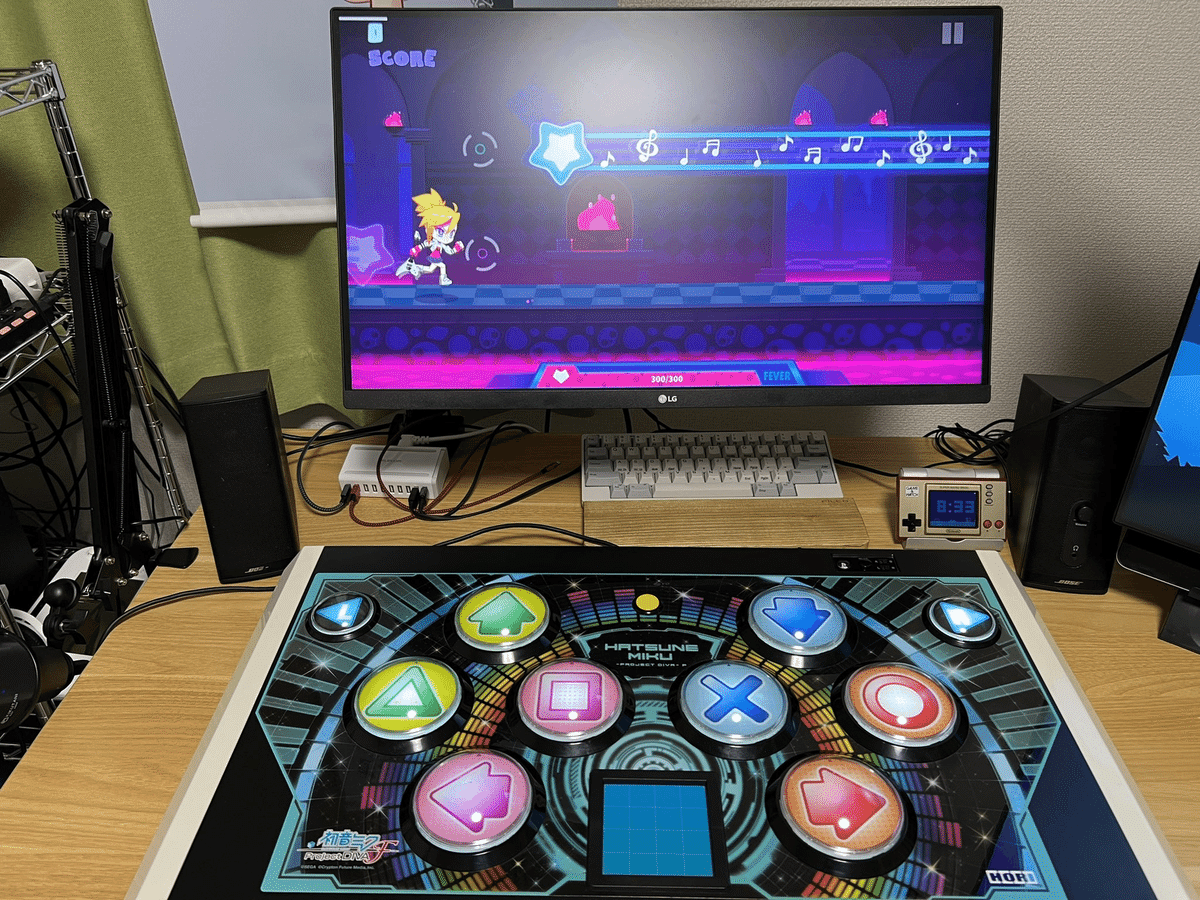
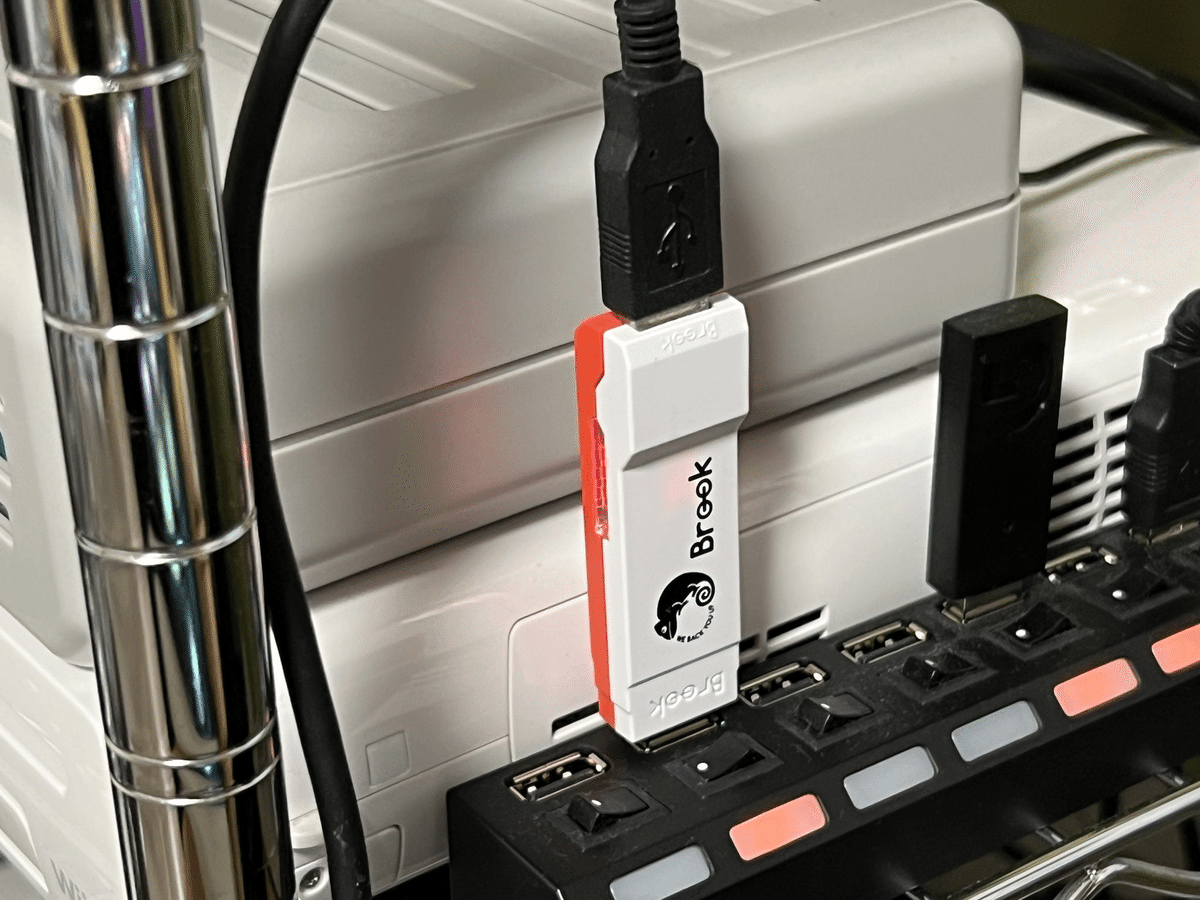
こちらの同様にプレイできました。
ただ、Muse Dash側のコントローラーの配置はある程度固定されているのでデフォルトだとうまく動きません。
Steam側でLを△、Rを◯に割当を変更することで解消しています。
さいごに
以上になります。
誰かに届けは幸いです。
参考になった情報はこちらになります。
